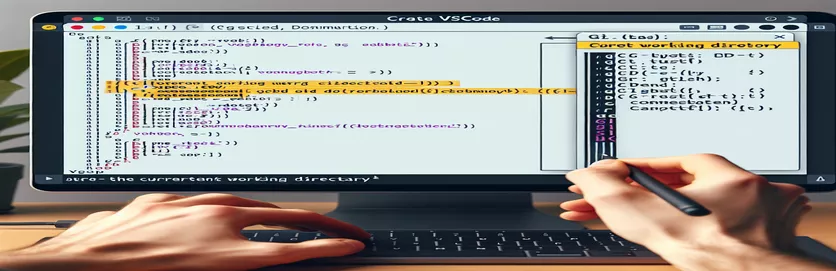Rješavanje problema Git Bash integracije u VSCode
Nekako sam pokvario svoju Git Bash integraciju na VSCode (Windows). Kad pokrenem novi terminal, Git Bash prompt prikazuje C:/Program Files/Microsoft VS Code umjesto ispravnog radnog direktorija.
Ako ja cd .. prikazuje ispravan radni direktorij /c/Users/myuser u odzivniku i od tamo se sve čini u redu s odzivnikom koji pokazuje ispravan put.
| Naredba | Opis |
|---|---|
| exec bash --login | Pokreće novu bash sesiju kao ljusku za prijavu, osiguravajući izvorište svih skripti profila. |
| "terminal.integrated.shell.windows" | Određuje izvršnu datoteku ljuske koju koristi VSCode u sustavu Windows. |
| "terminal.integrated.env.windows" | Postavlja varijable okoline za integrirani terminal u VSCode na Windows. |
| shopt -s expand_aliases | Omogućuje proširenje aliasa u neinteraktivnim školjkama. |
| alias cd='builtin cd' | Zaobilazi naredbu cd kako bi se osigurala upotreba ugrađene verzije. |
| export HOME | Postavlja varijablu okoline HOME na specificiranu putanju. |
Rješavanje problema Git Bash imenika u VSCodeu
Prva skripta postavlja ispravan radni direktorij u Git Bash promjenom u /c/Users/myuser i pokretanje nove Bash sesije s exec bash --login. Ovo osigurava da su sve skripte profila ispravno izvorne, rješavajući sve nedosljednosti u varijablama okruženja. Druga skripta mijenja postavke VSCode terminala da koristi Git Bash kao zadanu ljusku postavljanjem "terminal.integrated.shell.windows" i navođenjem matičnog imenika "terminal.integrated.env.windows". Ovo pomaže osigurati da se Git Bash otvori u ispravnom direktoriju svaki put kada se novi terminal pokrene u VSCodeu.
Treća skripta ažurira .bashrc datoteku za postavljanje matičnog direktorija /c/Users/myuser i osigurava da se terminal pokreće u ovom direktoriju. Četvrta skripta rješava probleme konverzije staze u Git Bashu omogućavanjem proširenja aliasa s shopt -s expand_aliases i nadjačavanje cd naredba za korištenje ugrađene verzije alias cd='builtin cd'. Ovo osigurava da se staze ispravno tumače, rješavajući problem s nepodudaranjem očekivanja matičnog direktorija.
Postavljanje ispravnog radnog direktorija u VSCodeu
Bash skripta
#!/bin/bash# Script to ensure Git Bash opens in the correct directorycd /c/Users/myuserexec bash --login
Konfiguriranje VSCode postavki terminala
Postavke VSCode (JSON)
{"terminal.integrated.shell.windows": "C:\\Program Files\\Git\\bin\\bash.exe","terminal.integrated.env.windows": {"HOME": "/c/Users/myuser"},"terminal.integrated.cwd": "/c/Users/myuser"}
Postavljanje ispravnog matičnog imenika u .bashrc
Bash konfiguracija
# .bashrc# Set the correct home directoryexport HOME="/c/Users/myuser"cd $HOME
Osiguravanje ispravne konverzije putanje u Git Bashu
Bash skripta
#!/bin/bash# Script to fix path conversion issues in Git Bashshopt -s expand_aliasesalias cd='builtin cd'cd /c/Users/myuserexec bash --login
Rješavanje problema VSCode i Git Bash integracije
Drugi aspekt koji treba uzeti u obzir kada se bavite problemima integracije Git Bash-a i VSCode-a jest osigurati da vaša instalacija Git Bash-a i VSCode-a budu ažurni. Zastarjeli softver ponekad može uzrokovati neočekivano ponašanje i probleme s kompatibilnošću. Osim toga, provjerite da u VSCodeu nema proturječnih proširenja ili konfiguracija koje bi mogle ometati postavke terminala. Onemogućavanje ili uklanjanje nepotrebnih proširenja može pomoći u izoliranju problema.
Nadalje, korisno je razumjeti varijable okruženja koje postavljaju VSCode i Git Bash. Varijable okruženja kao što su PATH, HOME, i shell konfiguracijske postavke igraju ključnu ulogu u određivanju ponašanja terminala. Provjera ovih varijabli i osiguravanje da su ispravno postavljene mogu spriječiti i riješiti probleme s očekivanim radnim direktorijem i stazom.
Uobičajena pitanja i rješenja za VSCode i Git Bash probleme
- Kako mogu promijeniti zadanu ljusku u VSCode-u?
- U postavkama VSCode postavite "terminal.integrated.shell.windows" na stazu vaše željene izvršne datoteke ljuske.
- Zašto se moj Git Bash pokreće u pogrešnom direktoriju?
- Provjeri svoj .bashrc ili .bash_profile za bilo kakve promjene imenika i osigurati "terminal.integrated.cwd" je ispravno postavljen u VSCode postavkama.
- Kako mogu popraviti pogrešku "Nema takve datoteke ili direktorija" u Git Bashu?
- Osigurajte da vaš HOME varijabla okruženja je ispravno postavljena na /c/Users/youruser.
- Što znači exec bash --login čini?
- Pokreće novu bash sesiju kao ljusku za prijavu, pronalazeći sve skripte profila.
- Zašto moje varijable okruženja ne rade u VSCode terminalu?
- Provjeri "terminal.integrated.env.windows" postavke u VSCodeu kako bi se osiguralo da su varijable ispravno definirane.
- Mogu li koristiti više terminala u VSCodeu?
- Da, možete otvoriti više terminala i konfigurirati svaki za korištenje različitih ljuski ako je potrebno.
- Što je shopt -s expand_aliases?
- Ova naredba omogućuje proširenje pseudonima u neinteraktivnim školjkama, osiguravajući da rade prema očekivanjima.
- Kako postaviti radni direktorij u Git Bashu?
- Koristiti cd naredba u vašem .bashrc ili .bash_profile za postavljanje željenog početnog direktorija.
Zaključivanje Vodiča za rješavanje problema
Rješavanje problema s imenikom između Git Bash-a i VSCode-a uključuje pažljivu konfiguraciju postavki terminala i varijabli okruženja. Ažuriranjem .bashrc datoteke, postavljanjem ispravnog matičnog direktorija i osiguravanjem ispravne konverzije putanje, ti se problemi mogu ublažiti. Dosljedno obraćanje pažnje na ažuriranja softvera i izbjegavanje proturječnih proširenja pomoći će u održavanju stabilnog razvojnog okruženja. Ovi su koraci, iako jednostavni, ključni za osiguravanje da Git Bash besprijekorno radi unutar VSCodea, povećavajući produktivnost i smanjujući frustracije.